海豚软件服务器错误的解决方法是什么?
18
2025-04-08
当您在电脑上观看电视节目却遇到无声的情况时,可能会感到非常沮丧。无论是在线流媒体服务、电视台网站还是电视直播应用,音频问题都可能影响您的观看体验。别担心,本文将为您提供一系列有效的解决方法来解决电脑观看电视节目无声的问题。
我们必须了解导致电脑电视节目无声的常见原因。这些原因可能包括但不限于音频驱动程序过时、音频输出设备设置不当、软件问题或系统兼容性问题。了解这些基本问题后,我们就能够逐个排查并解决问题。
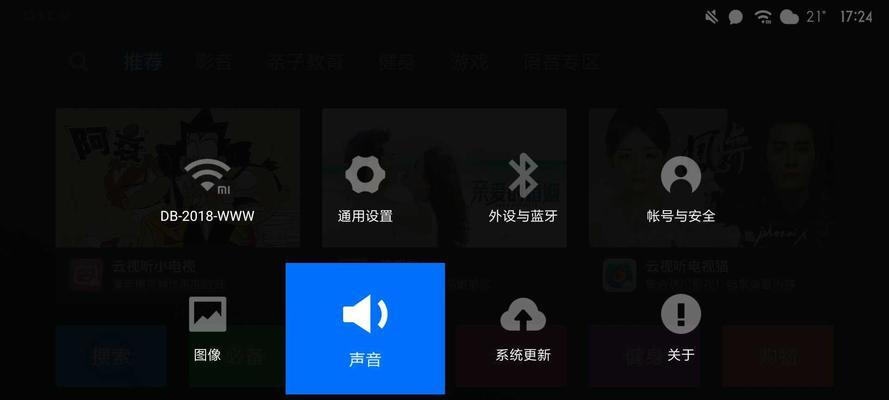
2.1驱动程序的重要性
音频驱动程序是电脑硬件与操作系统之间沟通的桥梁。如果驱动程序过时或损坏,可能会导致声音无法正常输出。一个更新的驱动程序能够确保您的音频设备正常工作。
2.2如何更新音频驱动
进入设备管理器,找到音频输入输出设备,右键点击您的音频设备选择“更新驱动”。
访问音频设备制造商的官方网站,下载并安装最新的驱动程序。
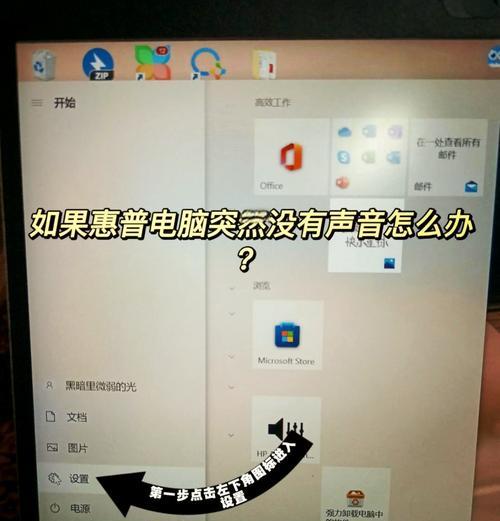
3.1确保正确的播放设备被选为默认
有时候,虽然音频设备连接正确,但是系统可能默认使用了错误的输出设备,导致无声音。
打开声音设置(右键任务栏的声音图标,选择“打开声音设置”)。
在输出设备中,确认正确的音频设备被设置为默认播放设备。

4.1清理浏览器缓存
如果您是在网络浏览器中观看电视节目,缓存和插件可能会导致播放问题。
清空浏览器缓存和Cookies。
禁用或更新浏览器插件,尤其是FlashPlayer。
4.2验证应用设置
在使用电视直播软件或其他专用应用时,确保应用内的音频配置正确。
打开应用设置,检查音频输出选项是否正确。
如果应用支持,尝试切换不同的音频输出格式。
5.1操作系统兼容性检查
确保您的操作系统是最新的,因为一些较旧的应用可能与最新系统不兼容。
运行WindowsUpdate检查更新。
如果使用的是macOS或其他操作系统,同样确保系统是最新的。
5.2检查软件权限
一些软件可能需要特定的权限才能播放声音。
在Windows中,检查运行程序的权限设置。
在macOS中,确保软件有权访问系统的声音。
6.1检查扬声器和耳机
确保外部扬声器或耳机没有问题,并且正确连接。
检查扬声器或耳机是否损坏。
确认扬声器电源已打开,音量调节至适当水平。
有时插入和修复音频问题需要一些额外的协助。
7.1使用第三方音频软件
使用如SoundBooster、VoiceMax这样的第三方软件来调整音频设置。
这些软件可以帮助您增强系统内部声音,解决音频问题。
8.1系统恢复与还原
如果音频问题是在最近的系统更改后出现的,使用系统还原可以回到一个之前的状态。
打开系统属性,选择“系统保护”选项卡。
点击“系统还原”,选择一个合适的时间点进行还原。
如果以上步骤都无法解决您的问题,可能需要请专业人员进行检查和维修。可能是您的硬件有更深层次的问题,或者需要特别的技术处理。
电脑观看电视节目时遇到无声问题,可能是由多种原因造成的。通过遵循本文提供的解决方法,您应该能够找到问题所在并迅速解决。然而,如果问题依旧复杂,建议您联系专业IT人员进行进一步的诊断和处理。这样便可以确保您的电脑观看体验顺畅无阻。
通过逐一排查问题所在并尝试上述解决方案,您能更好地解决电脑观看电视节目无声的问题。希望本文能为您提供帮助,同时也希望您能更加顺畅地享受电脑上的视听盛宴。
版权声明:本文内容由互联网用户自发贡献,该文观点仅代表作者本人。本站仅提供信息存储空间服务,不拥有所有权,不承担相关法律责任。如发现本站有涉嫌抄袭侵权/违法违规的内容, 请发送邮件至 3561739510@qq.com 举报,一经查实,本站将立刻删除。